📌 교내 '디지털 콘텐츠 웹 프로그래밍' 수업 내용과 'Do it 인터랙티브 웹 페이지 만들기' 유튜브 강의를 통해 공부한 내용을 정리하였습니다.
콘텐츠 모양 변형하기
🔶 Transform 2D
| 속성값 | 설명 |
| scale | 선택한 요소의 크기를 확대, 축소한다. 1보다 크면 확대 |
| skew | 선택한 요소를 x축 또는 y축으로 비틀어 변형한다. 원하는 각도를 지정하여 기울기를 조절할 수 있다. |
| translate | 선택한 요소를 현재 위치 기준에서 x축 또는 y축으로 이동할 수 있다. |
| rotate | 선택한 요소를 회전시킨다. 원하는 각도를 지정하여 회전할 수 있다. |

👉 section{} : 검정색 네모 경계선 생성
👉 section article{} : 배경색 네모모양에 맞게 설정
👉 section : nth-of-type(n) article{} : 각 article 자식요소에 접근하여 모양을 변형

🔶 Transform 3D
| 속성값 | 설명 |
| rotateX, rotateY | 선택한 요소를 x 축 또는 y축으로 입체감 있게 회전한다. |
| translateZ | 선택한 요소를 z축으로 입체감 있게 보이면서 이동시킨다. |
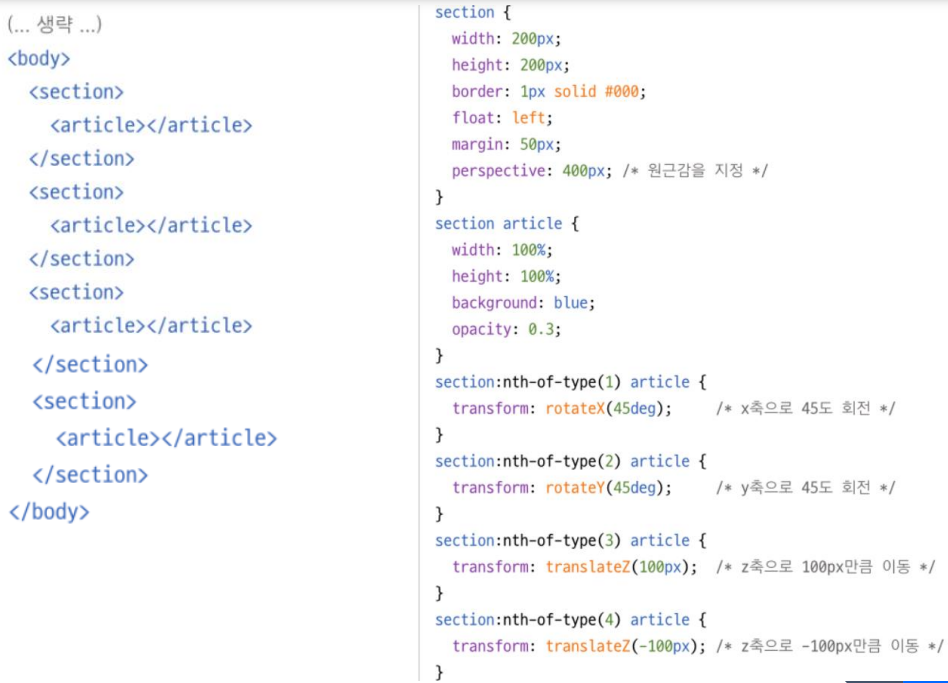

🔶 perspective
| 속성값 | 설명 |
| px | 3D 효과가 적용된 요소가 입체감 있게 보이도록 부모 요소에 perspective 속성을 적용하여 원근감을 부여 |
🔶 transform-style
| 속성값 | 설명 |
| preserve-3d | 3D 효과가 적용된 요소에 모션 처리를 하면 해당 3D 효과가 풀리는데 부모요소에 preserve-3d 속성을 적용하여 3D 효과를 유지시킨다. |
🔶 transform-origin
| 속성값 | 설명 |
| 가로축, 세로축 | 요소의 변형이 일어나는 중심축을 가로축, 세로축 기준으로 변경할 수 있다. |
👉 모양의 변형이 일어날 때, 기본 중심축 transform-origin 을 임의로 변경


👀 transform-origin : 가로축 세로축;
👉 왼쪽 그림 : center (가로축) center (세로축) 로 중심 위치를 기준으로 Y축으로 120도 회전
👉 오른쪽 그림 : right (가로축) center (세로축) 로 가로 중심 축을 오른쪽으로 이동시켜 Y축으로 120도 회전
사용자 행동에 반응하는 전환효과
🔶 Transition
| 속성명 | 속성값 | 설명 |
| transition-property | 속성명 | 전환효과를 줄 css 속성명을 지정한다. 여러개 지정할 수 있고 all 을 입력하면 전체 속성을 사용할 수 있다. |
| trainsition-duration | 지속시간 | 전환효과가 발생할 때 지속할 시간으로 초 단위로 입력한다. |
| trainsition-delay | 지연시간 | 전환효과가 발생할 때 지연할 시간으로 초 단위로 입력한다. 지연시간 이후에 전환효과가 발생한다. |
| trainsition-timing-function | 가속도 | * linear : 등속효과 * ease : 가속효과 * ease-in : 모션 시작 시 가속 * ease-out : 모션 종료 시 가속 * ease-in-out : 모션 시작, 종료시 모두 가속 * cube-bezier : 사용자가 지정한 가속효과 적용 |
| trainsition | 속성명/전환시간/가속도/지연시간 | 모든 전환효과 관련 속성값을 한꺼번에 축약해 사용할 수 있다. |

⭐ hover : 마우스를 올리면 모양이 변경됨
👉 transition-property : transform 과 opacity (background-color) 에 대해서 전환효과를 적용한다.
👉 duration, delay, timing-function 을 적용 - 부드럽게 모션 효과가 발생함

애니메이션 효과
👀 transition 은 사용자가 어떤 행동을 해야지 동작이 되는 전환효과이고, 애니메이션은 사용자가 아무런 행동을 하지 않더라도 자동으로 움직인다.
🔶 animation 속성
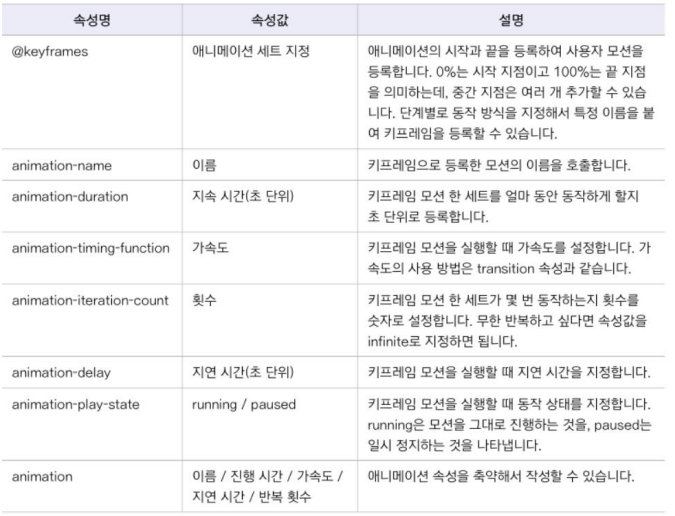

👉 @keyframes rotation : 모션의 이름(rotation) 은 마음대로 지어도 됨. 시작지점 0%일땐 0도로 회전, 끝 지점 100%일땐 360도로 회전 💨 한바퀴 회전하는 움직임
👉 animation-name : 키프레임즈로 만든 rotation 을 지정
👉 linear : 등속운동
👉 iteration-count : 반복회수 2번 회전 (infinite 로 지정하면 무한으로 회전)

👉 사용자가 행동하는 것에 따라서 애니메이션을 수동으로 동작시킬 수 있음 (running, paused)
비트맵과 벡터
🔶 비트맵과 벡터 방식의 차이
| 비트맵 이미지 | 벡터이미지 |
| 수많은 픽셀을 조합해 이미지를 출력 | 좌표값을 연결해 이미지를 출력 |
| 확대하면 이미지 품질이 떨어진다. | 확대해도 이미지 품질이 떨어지지 않음 |
| 파일 용량이 크다. | 파일 용량이 비트맵보다 작다. |


👉 svg 확장자 : 벡터 이미지
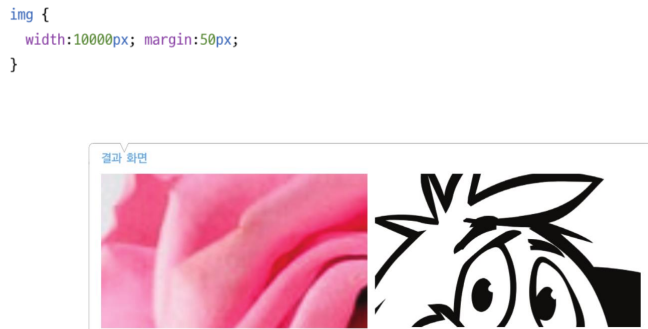
반응형 웹, 미디어 쿼리
👉 미디어 쿼리 : 모바일 웹 기반의 확장 (반응형 웹)
👉 하이브리드 앱, 네이티브앱, 모바일앱, 웹앱
👉 푸쉬서비스(정보를 계속 받는 구조) : 네이티브앱, 웹앱
🔶 화면 너비에 맞게 웹 페이지 디자인 변경하기
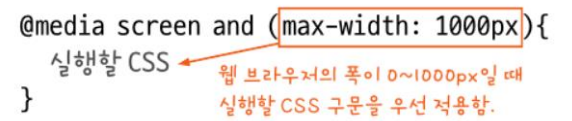
🔶 미디어쿼리 사용해서 배경색 바꾸기

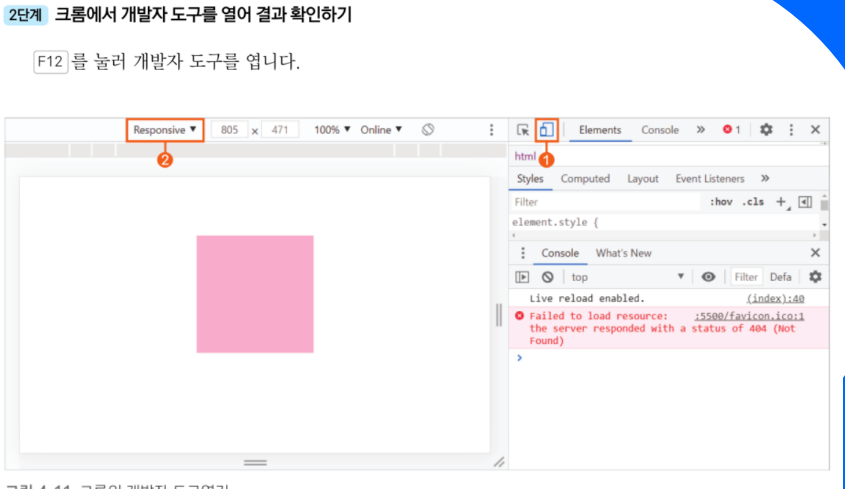
3️⃣ 미디어 쿼리 적용하기


'2️⃣ Study > ▢ 웹 프로그래밍' 카테고리의 다른 글
| 웹 프로그래밍[8] - Javascript basic (0) | 2022.06.13 |
|---|---|
| 웹 프로그래밍[7] - CSS : flex, justify-content, align-content, order, flex-grow (0) | 2022.04.16 |
| 웹 프로그래밍[5] - CSS : 초기화, Float, position, 콘텐츠 채우기, z-index, 투명도, 그림자 효과, 모서리 둥글게 (0) | 2022.04.15 |
| 웹 프로그래밍[4] - CSS : 배경색, 배경 이미지 삽입 (0) | 2022.04.15 |
| 웹 프로그래밍[3] - CSS : 높이와 너비 지정, 여백 지정 (0) | 2022.04.15 |




댓글